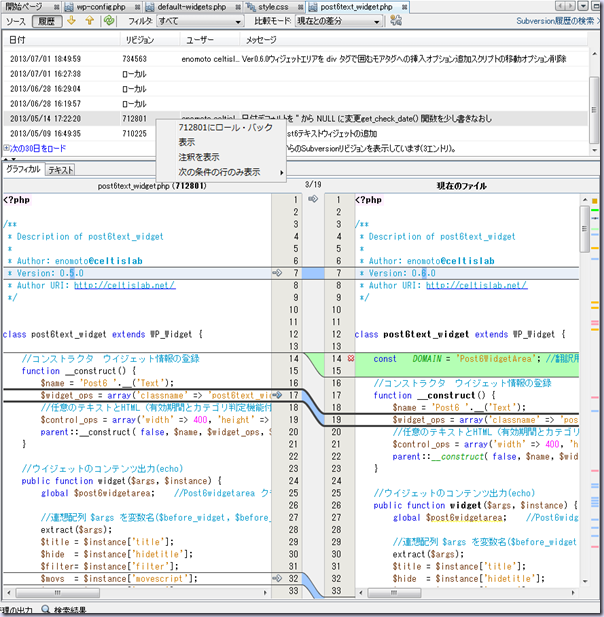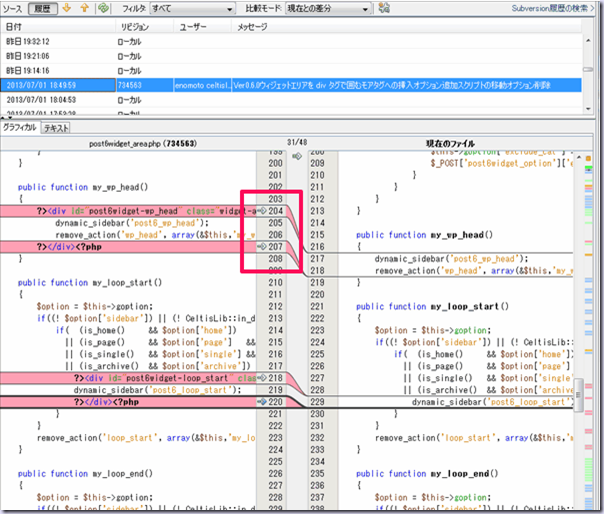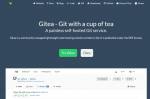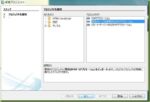NetBeans の Subversion の使い方を一つ覚えたので紹介します
プラグインプログラムを作っていてこんなことがありました (^_^;)
- 自分の作成したプログラムは、問題なく動作しています
- いつのまにかうまく動作していない他のプラグインがあります
プラグインプログラムを開発していて、新しいバージョンをリリースした時に問題なく動いていたと思っていたら、違うプラグインの動作に影響を与えてしまっていました。
どのリビジョンから影響したか調べる
バージョン管理システムを使っていれば、過去のリビジョンへ簡単に戻せるので、どの地点の変更が影響しているかは簡単に調べられます
これは知っていました (^^)
戻したいリビジョンを指定して、右クリックからロールバックを指定します
ちなみにローカル履歴から戻す場合は、「履歴から戻す」の指定となります
前に書いた記事 Netbeans Subversion を使いWordPressプラグイン更新 でも紹介しています
これでどのリビジョンから問題があるか特定出来ます
どの部分の変更が影響したか調べる
変更箇所が少なければ、上記方法だけでバグを特定できたかも知れません
しかし、リビジョン間で何十箇所も修正が入っていた場合には、どの変更や追加箇所が影響したのか特定するのはなかなか大変です
エディタで1箇所ずつ変更して確認するの? うーむ (^_^;)
と思っていたら、何やら差分表示のところに矢印があるのが目に止まりました
あれっと思いマウスを持って行くと、「挿入」とか「置換」とかポップアップ表示されます
試しにクリックしてみると期待どおりその部分のみ挿入されます
ヽ(^o^)丿 さすが NetBeans !
これで、簡単に選択部分だけ適用できるので、どの部分が影響したかの特定が楽に出来ました
NetBeans でのバージョン管理については、前にも紹介しましたが、この記事に詳しく書かれています
Subversionのガイド・ツアー
作業コピーへの適用についてもしっかり書かれています
読んでいたはずなのに、頭に入っていませんでした
気づいてよかった (^_^;)